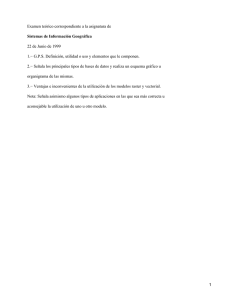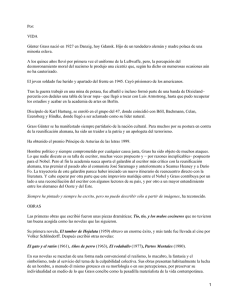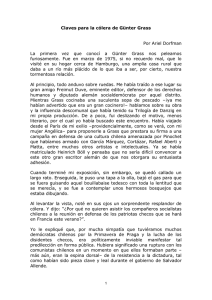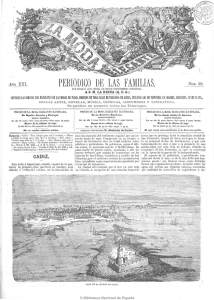GRASS_intro
Anuncio
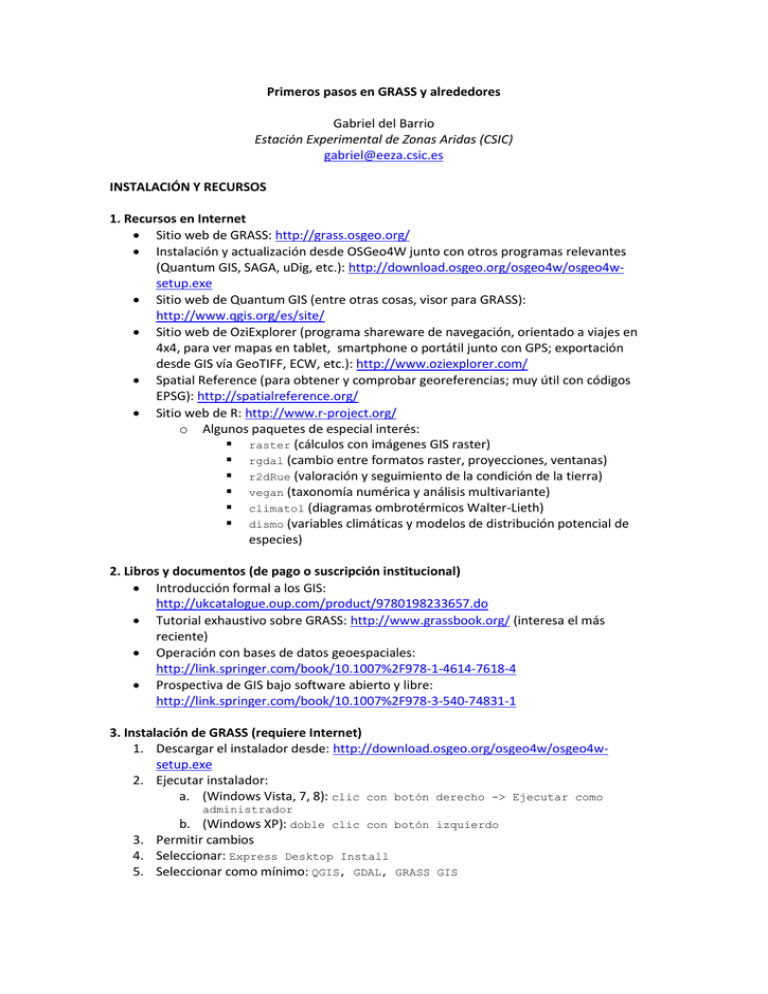
Primeros pasos en GRASS y alrededores Gabriel del Barrio Estación Experimental de Zonas Aridas (CSIC) [email protected] INSTALACIÓN Y RECURSOS 1. Recursos en Internet Sitio web de GRASS: http://grass.osgeo.org/ Instalación y actualización desde OSGeo4W junto con otros programas relevantes (Quantum GIS, SAGA, uDig, etc.): http://download.osgeo.org/osgeo4w/osgeo4wsetup.exe Sitio web de Quantum GIS (entre otras cosas, visor para GRASS): http://www.qgis.org/es/site/ Sitio web de OziExplorer (programa shareware de navegación, orientado a viajes en 4x4, para ver mapas en tablet, smartphone o portátil junto con GPS; exportación desde GIS vía GeoTIFF, ECW, etc.): http://www.oziexplorer.com/ Spatial Reference (para obtener y comprobar georeferencias; muy útil con códigos EPSG): http://spatialreference.org/ Sitio web de R: http://www.r-project.org/ o Algunos paquetes de especial interés: raster (cálculos con imágenes GIS raster) rgdal (cambio entre formatos raster, proyecciones, ventanas) r2dRue (valoración y seguimiento de la condición de la tierra) vegan (taxonomía numérica y análisis multivariante) climatol (diagramas ombrotérmicos Walter-Lieth) dismo (variables climáticas y modelos de distribución potencial de especies) 2. Libros y documentos (de pago o suscripción institucional) Introducción formal a los GIS: http://ukcatalogue.oup.com/product/9780198233657.do Tutorial exhaustivo sobre GRASS: http://www.grassbook.org/ (interesa el más reciente) Operación con bases de datos geoespaciales: http://link.springer.com/book/10.1007%2F978-1-4614-7618-4 Prospectiva de GIS bajo software abierto y libre: http://link.springer.com/book/10.1007%2F978-3-540-74831-1 3. Instalación de GRASS (requiere Internet) 1. Descargar el instalador desde: http://download.osgeo.org/osgeo4w/osgeo4wsetup.exe 2. Ejecutar instalador: a. (Windows Vista, 7, 8): clic con botón derecho -> Ejecutar como administrador b. (Windows XP): doble clic con botón izquierdo 3. Permitir cambios 4. Seleccionar: Express Desktop Install 5. Seleccionar como mínimo: QGIS, GDAL, GRASS GIS 6. Aceptar Java Runtime Environment (si no está ya instalado). Aceptar otras dependencias si las pide. 7. Actualizaciones subsiguientes: a. Inicio -> Todos los programas -> OSGeo4W -> Setup (botón derecho -> Ejecutar como administrador) b. Permitir cambios c. Seleccionar: Advanced Install d. Seleccionar: Install from Internet e. Aceptar opciones por defecto (directorio raíz de instalación) y seguir f. Aceptar opciones por defecto (directorio local para descarga) y seguir g. Seleccionar conexión a Internet (normalmente, Direct Connection) h. Aceptar sitio de descarga y seguir i. Comprobar actualizaciones a instalar: (clic en View hasta que salga Pending) j. Aceptar y terminar 8. Para borrar todo lo anterior: a. Borrar manualmente directorios raíz y local (puede usarse el instalador para ver sus ubicaciones, pasos 7e y 7f) b. Inicio -> Todos los programas -> OSGeo4W -> (botón derecho -> Eliminar) c. Borrar datos de su ubicación, normalmente \grassdata\ (ver más abajo) 4. Instalación de los datos 1. Descargar el fichero comprimido Iberia_EPSG32630.zip desde la ubicación en red prevista para el curso. 2. Seleccionar una ubicación en el ordenador para el directorio principal de datos (\grassdata\). Puede estar en cualquier sitio conveniente, con tal de que sea accesible para todos los usuarios (no se recomienda en Mis documentos, C:\usuarios\, etc.). Este directorio actuará como raíz para todos los datos de GRASS, y se recomienda que cualquier otra base de datos cuelgue también de él. 3. Descomprimir Iberia_EPSG32630.zip dentro de \grassdata\, preservando la estructura de directorios: clic con botón derecho -> Extraer todo… EJERCICIOS PRÁCTICOS Los ejercicios a continuación pretenden dar una introducción elemental a GRASS. Los problemas propuestos y la base de datos pueden ser consultados con más detalle en: del Barrio, G., Puigdefabregas, J. Sanjuan, M.E., Stellmes, M. & Ruiz, A. (2010). Assessment and monitoring of land condition in the Iberian Peninsula, 1989-2000. Remote Sensing of Environment, 114: 1817-1832 http://dx.doi.org/10.1016/j.rse.2010.03.009 Los datos contenidos en Iberia_EPSG32630.zip se corresponden con los usados en dicho artículo. Sin embargo, algunos han sido modificados para optimizar estos ejercicios. Por ello, en caso de interés sobre este tema, se recomienda contactar con los autores. A) Zonas de aridez y dominio climático de la desertificación 1. Iniciar GRASS GIS 6.4.3 1.3. Doble clic sobre el icono 1.4. Verificar y entender entorno de trabajo: Directorio de datos SIG: …\grassdata Locación del proyecto: Iberia_EPSG32630 Conjunto de mapas: PERMANENT (entender la diferencia entre este conjunto y cualquier otro conjunto de usuario) 1.5. Iniciar GRASS 2. Verificar de nuevo entorno de trabajo 2.3. Configuraciones -> Entorno de trabajo de GRASS -> g.gisenv –n 2.4. Configuraciones -> Region -> g.region –p 3. Explorar mapa cuantitativo de índice de aridez FAO/UNEP 3.3. Mostrar mapa: ventana GRASS GIS Layer Manager Icono Add Raster Map Layer Seleccionar ibb_iamed en ventana d.rast Aspecto importante 1: GRASS está pensado para ser usado mediante línea de comandos. La interfaz gráfica es una facilidad para ajustar opciones. El comando aparece siempre en la parte inferior de la ventana del módulo que está abierto, y en la Consola de comandos. En este caso es ‘d.rast –o map=ibb_iamed’. Estos comandos pueden ser usados como scripts para realizar trabajo por lotes. Aspecto importante 2. Siempre que hay un módulo abierto, se puede buscar su ayuda en la pestaña Manual. Ahí se explica su funcionamiento y las opciones de comando. 3.4. Ver atributos en información de soporte: ventana GRASS GIS Layer Manager Clic botón derecho sobre nombre de la capa -> Metadatos Buscar descripción de soporte en Title, Data description y Range of data ¿Cómo interpretar los valores en el rango 0.004-3.614? 3.5. Explorar el mapa: ventana Visualización de Mapa GRASS SIG Consultar valores locales: icono Query selected raster/vector map(s) Clic botón izquierdo en distintas zonas del mapa (ver valores en ventana Layer Manager) Añadir leyenda: icono Add map elements -> Add legend -> aceptar opciones por defecto Probar otras paletas de color para mejorar visualización: Clic botón derecho sobre nombre de la capa -> Establecer la tabla de color -> Colores -> Tipo de tabla de colores (seleccionar) -> Ejecutar ¿Qué patrones espaciales de déficit de precipitación contiene el mapa? 4. Explorar mapa clasificado de índice de aridez FAO/UNEP 4.3. Icono Add Raster Map Layer -> ibb_iamed_c 4.4. Icono Add map elements -> Add legend -> Establecer opciones -> Requerido -> ibb_iamed_c 4.5. Consultar valores locales. Los valores serán los del mapa seleccionado en el árbol de capas. Si éste es el mapa cuantitativo, se podrá comprobar la consistencia con el mapa clasificado. 4.6. Mejorar la representación añadiendo un mapa de relieve: Icono Add Raster Map Layer -> ibb_sun Reordenar árbol de capas de modo que ibb_iamed_c esté sobre ibb_sun (clic sobre nombre del mapa y arrastrar), ambos arriba y ambos marcados. Hacer el mapa superior semi-transparente: en el árbol de capas, clic botón derecho sobre ibb_iamed_c -> Cambiar el nivel de opacidad -> 50% (probar otros niveles si se desea) ¿Cómo se distribuyen las zonas de aridez por niveles de altitud? A la vista del mapa, ¿qué zona de aridez parece más vulnerable en un escenario de cambio climático? 4.7. Crear una máscara identificando solo España Raster -> Cambiar valores de categoría y etiquetas -> Reclasificar -> Requerido -> mapa por reclasificar: ibb_provinces, nombre del mapa raster de salida -> ibb_msk_prov Opcional: introducir los valores interactivamente: 1 thru 50 = 1 Spain, * = NULL Opcional: Título: Spain mask Icono Add Raster Map Layer -> ibb_msk_prov Raster -> Máscara -> Crear -> ibb_msk_prov Valores de categoría a usar como máscara: 1 4.8. Obtener informes de la extensión de zonas de aridez Informe simple: Raster -> Informes y estadísticas -> Suma de área por mapa raster y categoría: Requerido -> ibb_iamed. Opcional -> cuenta de celdas Añadir provincias. Sin cerrar esa ventana: Requerido -> ibb_iamed, ibb_provinces ¿Cuáles son las provincias con mayor riesgo climático de desertificación? (Sugerencia 1: es posible especificar un fichero para exportar informes desde la pestaña Opcional. Sugerencia 2: se puede obtener un informe adicional de la extensión de las provincias usando solo ibb_provinces en Requerido)